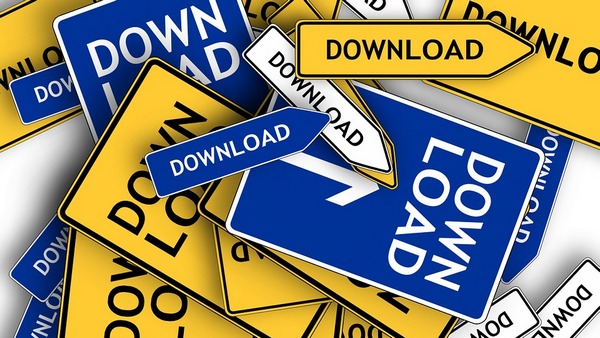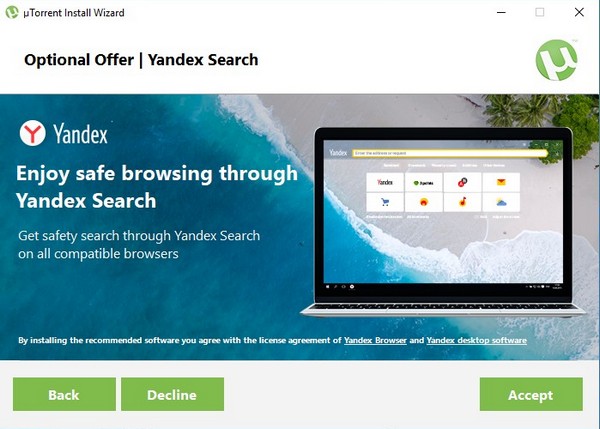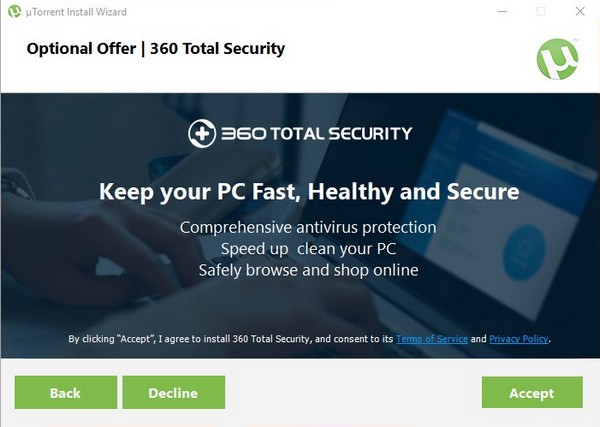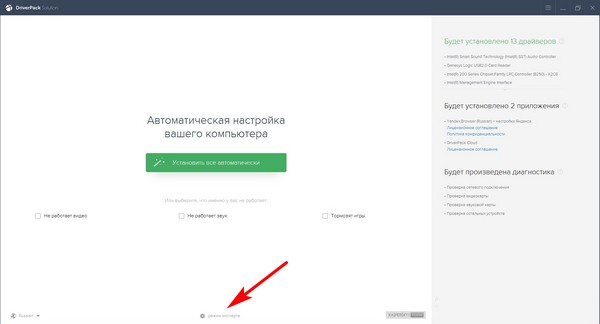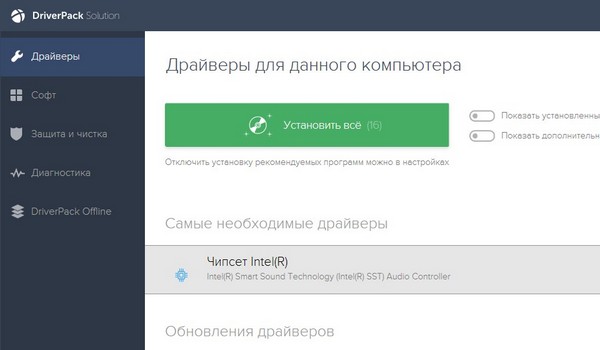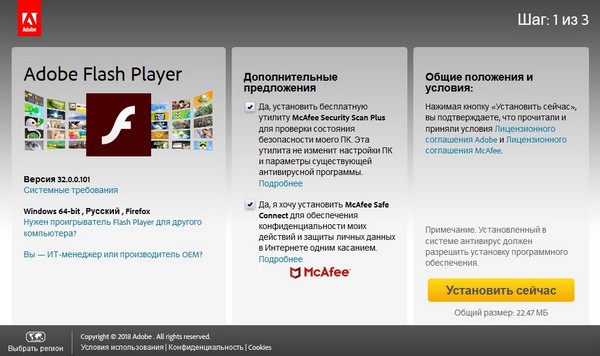«Бесплатный сыр бывает только в мышеловке». Эта фраза подходит не ко всем бесплатным программам, но многие популярные страдают неприятной особенностью. Во время своей установки они предлагают параллельно поставить несколько других приложений, совершенно вам не нужных. При этом стараются делать это скрытно. Ниже мы покажем на примерах, как это делается.
Бесплатные программы (freeware) хороши тем, что за них с чистой совестью можно ничего не платить. Но их разработчики тоже хотят получать деньги за свой труд: и это совершенно логичная позиция. Вот только способов заработка у них немного.
Самые популярные — реклама в приложении и параллельная установка чужих продуктов. Если программа бесплатно дает доступ только к части функционала, а за остальное просит деньги, это условно-бесплатное ПО (shareware) и мы сейчас говорим не о нем.
Лично мне больше импонирует бесплатная модель распространения с показом рекламы. Так я ничего не плачу, но разработчики получают за свою работу небольшую плату. А реклама мне не мешает: это необходимое зло.
А вот навязывание посторонних продуктов при установке мне категорически не нравится. Сегодня приличные разработчики не будут связываться с прилипчивыми и назойливыми продуктами, но несколько лет назад часто встречались программы, от которых потом было трудно избавиться.
Если пользователю предложить установить вместе с программой другие, он наверняка откажется — те ему просто не нужны. Поэтому при создании инсталляционного пакета программисты идут на разные хитрости. Их мы и рассмотрим на трех примерах. Хотя негативных примеров множество.
µTorrent
Обычно во время установки вам нужно просмотреть несколько окон, в каждой нажимая на кнопку «Далее», которая находится в правом нижнем углу. На этом и ловят невнимательных пользователей.
В этом окне вам предлагают установить Яндекс.Браузер. Если вы по привычке нажмете на зеленую кнопку в правом нижнем углу, то на ваш компьютер будет установлен новый браузер. Поэтому надо нажать на кнопку Decline (она тоже зеленая). Но от вас так просто не отстанут. В следующем окне вам предложат установить антивирус 360 Total Security.
Некоторые программы прячут установку других программ в расширенные или дополнительные настройки, режим мастера или эксперта и т. п. Если видите подобные пункты, всегда пользуйтесь ими. А есть особо извращенная форма. Это когда на одном экране для отказа нужно убрать галочку, а на другом — наоборот, установить ее. В средние века за такое сразу отправляли на костер.
DriverPack Solution
Одна из популярных утилит по автоматической установке и обновлению драйверов. Если вы запустите ее и сразу же нажмете на кнопку «Установить все автоматически», то параллельно получите Яндекс.Браузер с настройками Яндекса и DriverPack Cloud.
Отказаться можно, нужно только перейти в режим эксперта. Вон он, скромно притаился внизу экрана. В этом режиме вам нужно внимательно проглядеть, какие галочки проставлены в категориях «Драйверы», «Софт» и «Защита и чистка». Деактивируйте все ненужные вам пункты.
Adobe Flash Player
Не гнушаются подобным и крупные игроки. К примеру, при каждом обращении к странице, где можно скачать обновленную версию Adobe Flash Player (почему она не обновляется автоматически?), вам предложат установить утилиту McAfee Security Scan Plus и McAfee Safe Connect. Как вы видите, галочки уже предусмотрительно активны. Если сразу нажать на кнопку «Установить сейчас», будет создан инсталляционный пакет с ненужными вами утилитами.
Часто среди «левых» программ встречаются браузеры, тулбары для них, приложения Яндекса и Mail.ru и тому подобные ненужное ПО.
Бесплатные программы нужно устанавливать только с официальных сайтов. На других ресурсах вам могут подсунуть и более вредоносные «добавки».